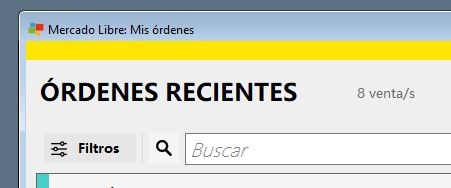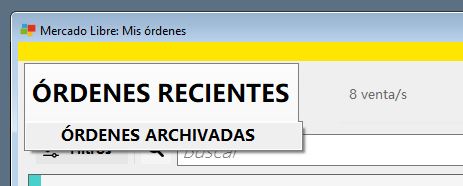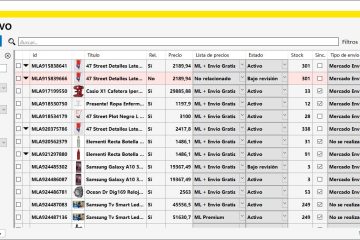Mercado Libre: Mis órdenes
En este tutorial explicaremos cómo podés ver tus ventas de Mercado Libre y qué podes hacer con ellas. Comenzá accediendo a Mis órdenes:
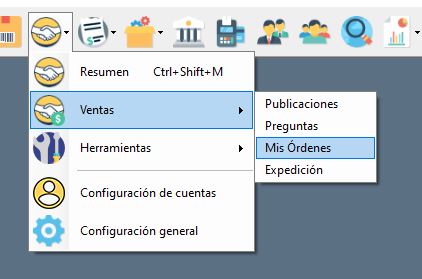
Carga de órdenes
Inmediatamente después de que accedas a esta sección, el sistema consultará a Mercado Libre tus ventas recientes. Esto puede demorar según la cantidad de ventas recientes sin facturar que tengas. Podés detener esta carga antes de finalizar haciendo click en el botón rojo que se muestra en la esquina superior derecha.
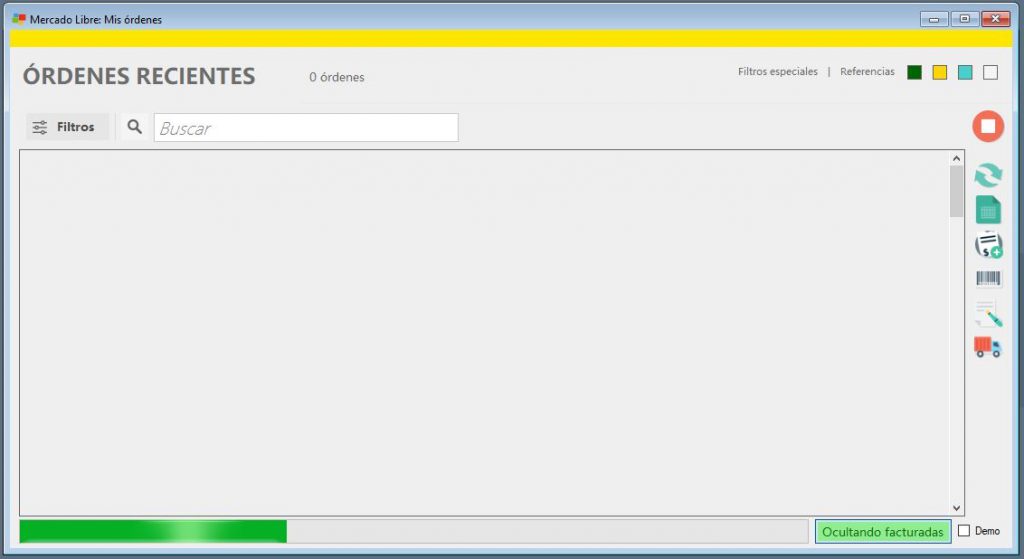
Esta carga se realiza por páginas. Si la cantidad de órdenes encontradas es superior al límite establecido (50 actualmente), se muestran esas órdenes encontradas y se habilitan las siguientes páginas.
Si estás filtrando para ver solamente tus ventas no facturadas, se activa la paginación dinámica.
Paginación dinámica
Esta funcionalidad fue desarrollada en respuesta a la cantidad de páginas en blanco que se producían al ocultar las ventas facturadas.
¿Cómo funciona? El sistema carga una primera tanda de ventas recientes. Si la cantidad de ventas sin facturar supera el límite establecido, las muestra y la carga finaliza. Al finalizar se habilita la siguiente página.
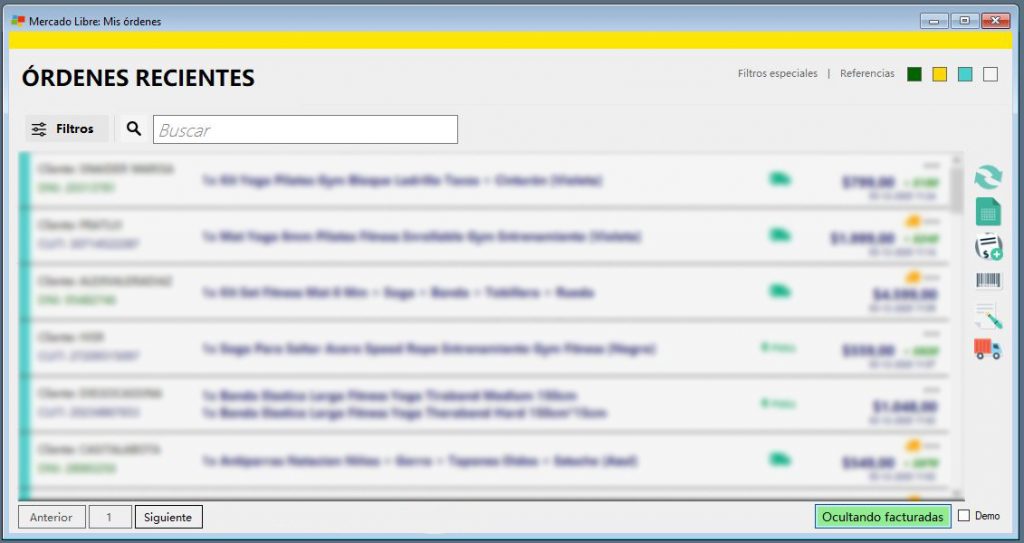
En cambio, si tenés órdenes ya facturadas en la primera página, el sistema comienza a buscar órdenes sin facturar en las ventas siguientes hasta alcanzar el límite permitido, haber recorrido todas tus ventas recientes o que lo interrumpas manualmente.
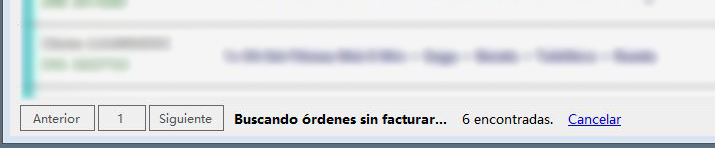
Como ves en la imagen de arriba, el sistema continúa buscando en tus ventas recientes órdenes que no estén facturadas. Este es un proceso que se realiza en segundo plano, por lo que podés seguir interactuando con tus ventas ya cargadas o con cualquier otra parte del sistema.
Mientras esta carga en segundo plano se realiza, no podrás cambiar de página hasta que finalice por sí sola o la canceles manualmente haciendo click en el botón Cancelar que se muestra en la imagen de arriba.
¿Cuándo finaliza la carga en segundo plano? Como ya mencionamos antes, la carga finaliza cuando se alcance el límite permitido, cuando se hayan recorrido todas tus ventas recientes o cuando canceles la carga manualmente. En cualquiera de los casos, vas a ver que ahora se muestra un botón Cargar. Al hacerle click, todas las órdenes sin facturar que se puedieron encontrar se cargarán para que puedas interactuar con ellas normalmente. También al finalizar se habilita el paginador.
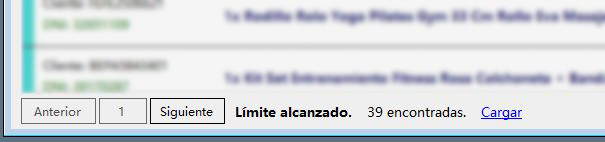
Filtrar órdenes
Filtros de Mercado Libre
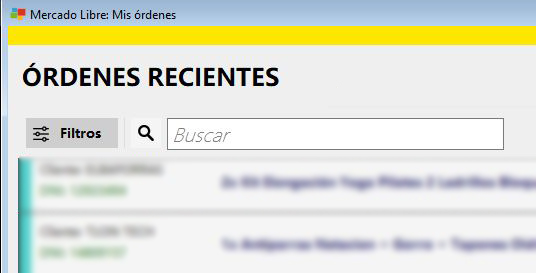
En la esquina superior izquierda de esta ventana vas a encontrar las opciones con las que podrás filtrar tus ventas. Hacé click en Filtros.
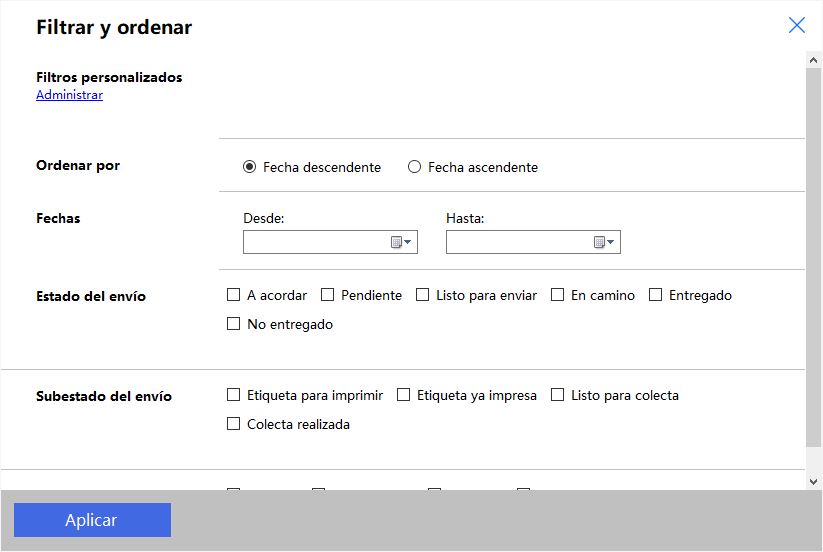
Acá vas a poder seleccionar de entre los filtros disponibles. La disponibilidad de estos filtros puede ir cambiando a medida que Mercado Libre habilite más opciones para que implementemos. También podés decidir el orden en que se cargan tus ventas, si querés ver primero las órdenes más nuevas o las más antiguas.
Una vez seleccionados los filtros, hacé click en Aplicar y el sistema comenzará a buscar y cargar las órdenes de la misma forma que se explicó en la sección anterior.
Los filtros de Mercado Libre seleccionados se muestran a la derecha del buscador. Podés eliminar cada uno por separado haciendo click en la X. El buscador de texto funciona de la misma forma.

Buscador: este cuadro utiliza un motor de búsqueda provisto por Mercado Libre. Toma el texto que escribas acá y los busca en tus ventas, ya sea parte del título de la publicación vendida, el número de orden o el apodo del comprador.
Filtros peronalizados
En la pantalla de filtros también podés Administrar tus filtros personalizados.
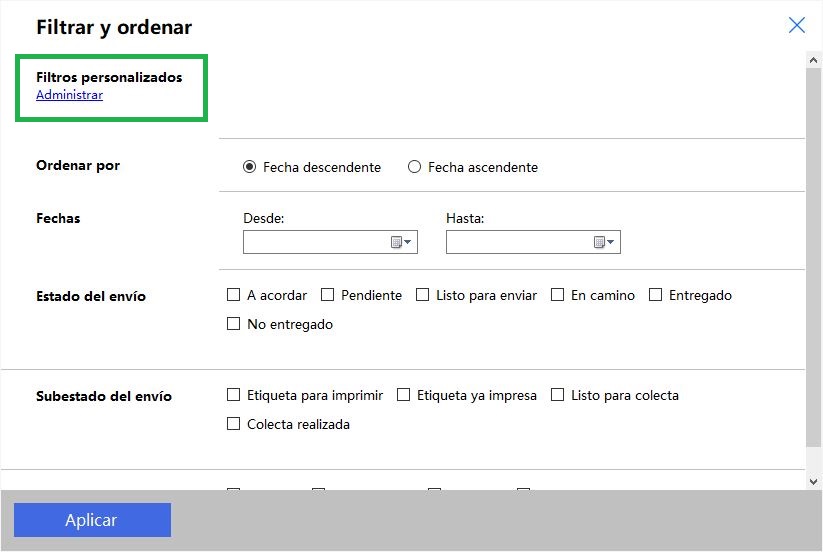
Los filtros personalizados son combinaciones de los filtros comunes de Mercado Libre a los que les podés poner un nombre y habilitarlos con un solo click.
Filtros especiales
En la sección superior derecha de Mis Ordenes podés acceder a los Filtros especiales de Heaven.
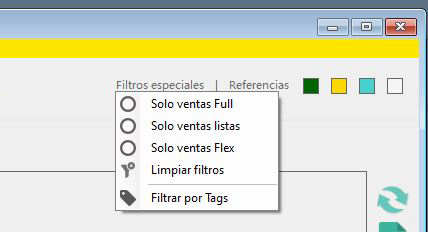
Estos filtros existen en respuesta a las necesidades de los usuarios que no están cubiertas en los filtros que Mercado Libre nos provee. Actualmente estos son:
- Ventas Full: Oculta o muestra ventas de publicaciones Fulfillment según corresponda. No cambia la paginación.
- Ventas listas: Solo disponible si el sistema tiene habilitada la función de Expedición de Mercado Libre. Oculta o muestra ventas listas para facturar según corresponda. No cambia la paginación.
- Ventas Flex: Oculta o muestra ventas con envío Rápido a Domicilio (Flex) según corresponda. No cambia la paginación.
- Filtrar por Tags: Muestra los tags existentes. Al seleccionar uno, carga las ventas que tengan ese tag asignado.
Ocultar facturadas
En la esquina inferior derecha podrás decidir mostrar sólo las ventas que estén pendientes de facturación o todas tus ventas. Si se muestran todas, las ventas facturadas están diferenciadas por color.

Por defecto, al abrir esta ventana se ocultan. Si se muestran las ventas facturadas, se desactiva la paginación dinámica ya que no es necesaria.
Estado de la orden
El último filtro para órdenes en Mis Órdenes es el de estado de la orden, que tiene dos opciones: Ventas Pagas y Ventas Canceladas.

Siempre tiene que estar elegido uno de estos filtros (o ambos a la vez). No está permitido deshabilitar ambos.
Órdenes recientes y Órdenes archivadas
Las órdenes de Mercado Libre pueden estar en dos posibles «buscadores», el más común y más útil es el de Recientes. Ahí estan las órdenes no vencidas y no calificadas: estas son las que vas a querer facturar.
En órdenes archivadas están las ordenes «antiguas», es decir, las que Mercado Libre considera que ya vencieron o que el comprador ya declaró como finalizada.
En Heaven podés pasar de órdenes recientes a archivadas y vice versa desde el título de la ventana Mis Ordenes, en la esquina superior izquierda.